
Apakah Anda ingin memperbaiki selfie cermin Anda atau Anda hanya ingin versi yang terbalik dari suatu gambar, Adobe Photoshop membuatnya mudah untuk membalik gambar, baik secara horizontal maupun vertikal. Kami akan menunjukkan kepada Anda bagaimana melakukannya.
Dengan Photoshop, Anda bisa Balikkan seluruh gambar Anda , seluruh lapisan, atau pilih area di foto Anda. Anda dapat membalik secara horizontal serta secara vertikal dalam semua kasus ini.
TERKAIT: Cara membalik gambar di Microsoft Word
Cara membalik seluruh gambar di Photoshop
Pertama, di komputer Windows atau Mac Anda, Buka folder yang memiliki foto Anda ingin membalik. Klik kanan foto ini dan pilih Buka dengan & gt; Adobe Photoshop untuk membuka foto di Photoshop.
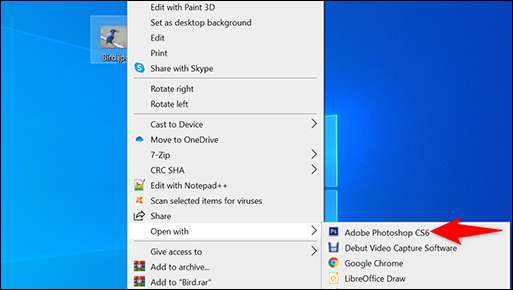
Foto Anda akan muncul di antarmuka utama Photoshop.
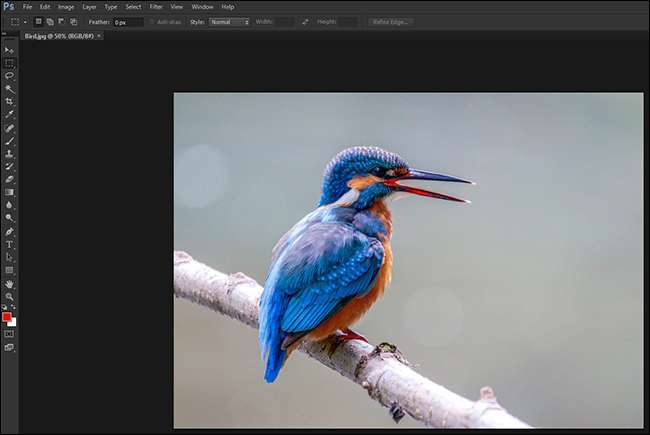
Untuk melihat foto flip yang tersedia, di bilah menu Photoshop, klik "Gambar" dan kemudian arahkan opsi "Rotasi Gambar".
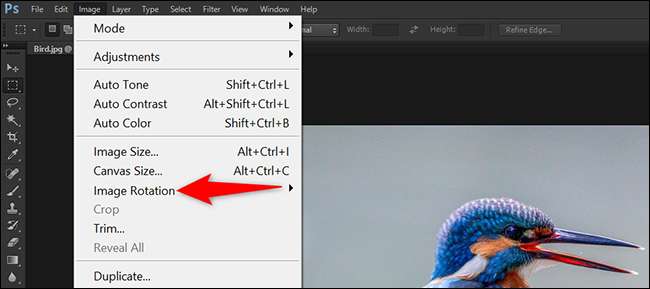
Dalam menu "Rotasi Gambar", klik "Flip Canvas Horizontal" untuk membalik foto Anda secara horizontal, atau klik "Flip Canvas Vertical" untuk membalikkan foto Anda secara vertikal.
Untuk memperbaiki selfie cermin, pilih opsi "Flip Canvas Horizontal".
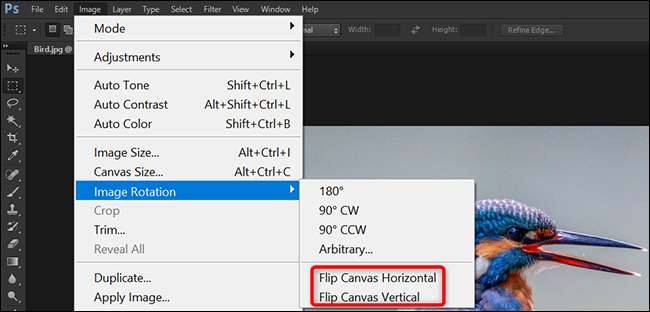
Dan hanya itu. Photoshop telah membalik foto Anda.
Tip: Untuk melepaskan foto Anda, tekan Ctrl + Z (Windows) atau Command + Z (Mac).

Sebelum Anda menutup Photoshop, pastikan untuk menyimpan foto terbalik Anda. Untuk melakukannya, klik File & GT; Simpan seperti di bilah menu Photoshop.

Anda sekarang siap untuk berbagi foto tetap Anda di mana pun Anda inginkan.
Cara membalik bagian tertentu dari foto Anda di Photoshop
Jika Anda hanya ingin membalik area tertentu di foto Anda dan bukan seluruh foto, Gunakan Alat Seleksi Photoshop Untuk memilih area Anda, dan kemudian balikkan area itu.
TERKAIT: Cara membuat pilihan yang lebih tepat dengan pemintalan dan topeng Photoshop
Untuk melakukannya, di bilah sisi kiri Photoshop, klik "Alat Marquee Rectangular" atau "Elliptical Marquee Tool," Tergantung pada bagaimana Anda ingin memilih area di foto Anda.
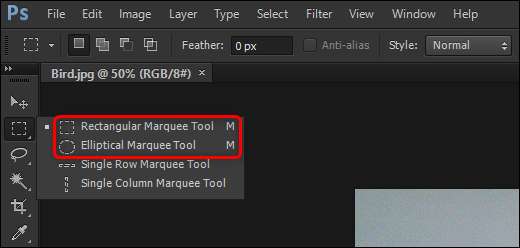
Ketika alat dipilih, gunakan mouse atau trackpad Anda untuk memilih area yang ingin Anda flip pada foto Anda.

Setelah Anda membuat pilihan, di bilah menu Photoshop, klik "Edit" dan kemudian arahkan melalui opsi "Transform".
Dari menu "Transform", pilih "Flip Horizontal" untuk membalik area yang dipilih secara horizontal, atau memilih "Flip Vertical" untuk membalik area yang dipilih secara vertikal.
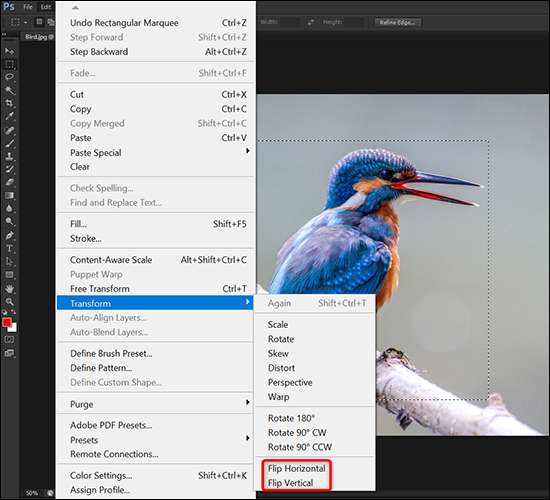
Anda akan melihat Photoshop telah membalik bagian yang dipilih dari foto Anda.

Dan begitulah cara Anda membalik bagian-bagian tertentu dari foto Anda di Photoshop!
Cara membalik lapisan di Photoshop
Untuk membalik konten spesifik Lapisan di Photoshop. , Anda hanya perlu memilih layer itu dan kemudian memilih opsi flip.
Untuk melakukan itu, di panel "Layers" di sebelah kanan Photoshop, pilih layer yang ingin Anda flip.
Jika ada ikon kunci di sebelah layer Anda, lalu pilih layer Anda dan klik ikon kunci di bagian atas panel "Layers". Ini akan membuka kunci layer Anda sehingga Anda dapat membaliknya.
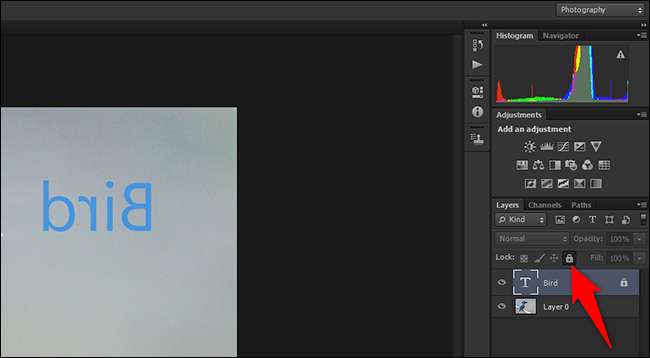
Di bilah menu Photoshop, klik "Edit" dan kemudian arahkan melalui opsi "Transform". Dari menu "Transform", pilih "Flip Horizontal" untuk membalik layer Anda secara horizontal, atau pilih "Flip Vertical" untuk membalikkan layer Anda secara vertikal.
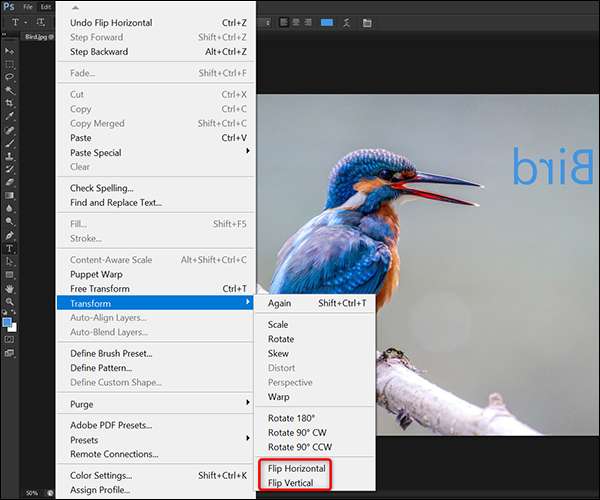
Photoshop akan membalikkan isi lapisan yang Anda pilih, meninggalkan segalanya apa adanya.
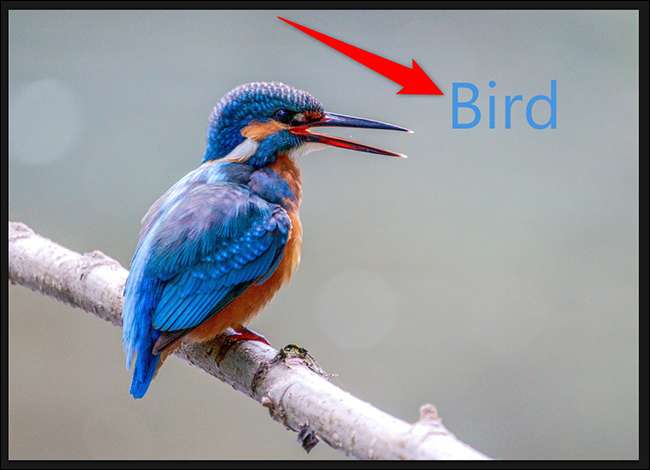
Dan itulah cara Anda membalik gambar Anda menggunakan berbagai opsi di Photoshop. Sangat berguna!
Apakah Anda di iPhone, iPad. , atau Android. Telepon dan mencari untuk membalikkan gambar? Jika demikian, ada cara untuk membalik foto tepat pada perangkat Anda sendiri; Anda tidak perlu desktop untuk melakukannya!
TERKAIT: Cara membalik atau mencerminkan foto dan gambar di iPhone dan iPad







